Zoho CRM ist ein Customer-Relationship-Management-Service, der Unternehmen bei der Generierung, Organisation und Verwaltung von Leads unterstützt. Mit der Zoho CRM-Integration von Jotform können Sie Leads über Ihre Website mit einem benutzerdefinierten Kontakt- oder Lead-Generierungsformular erfassen und direkt an Ihren Zoho-Workflow senden.
Mit der Zoho-Integration von Jotform sparen Sie Zeit bei der manuellen Eingabe von Kontakten und können Leads in Kunden umwandeln! Ordnen Sie die Formularfelder in Jotform einfach den Feldern in Ihrem Zoho-Konto zu und übertragen Sie die Daten nahtlos direkt in Ihr CRM-System.
So richten Sie die Zoho CRM-Integration ein:
- Öffnen Sie im Formular Generator den Reiter Einstellungen.
- Wählen Sie im linken Bereich Integrationen aus.
- Suchen Sie nach Zoho CRM und klicken Sie darauf.
- Klicken Sie auf die Schaltfläche Authentifizieren, um Ihr Zoho CRM-Konto zu verknüpfen. Wenn Sie Ihr Zoho CRM-Konto bereits verknüpft haben, wird stattdessen ein Dropdown-Menü mit den verknüpften Konten angezeigt. Wählen Sie das Konto aus, um fortzufahren.
- Auf dem nächsten Bildschirm finden Sie die folgenden drei Optionen, die Sie einrichten müssen:
- Zoho CRM-Modul – Die Zoho CRM-Integration von Jotform unterstützt nicht alle Zoho CRM-Module.
- Zoho CRM-Layout – Wenn Sie dies nicht einrichten, wird nur Standard angezeigt.
- Ordnen Sie Ihre Zoho CRM-Felder Ihren Jotform Feldern zu – Klicken Sie auf die Schaltfläche Neues Feld hinzufügen, um die anderen Felder zuzuordnen.
- Am Ende der ersten drei Optionen können Sie folgende Optionen festlegen:
- Notiz hinzufügen – Sie können die Felder als Notiz hinzufügen.
- Hochgeladene Dateien anhängen – Dies ist möglich, wenn Ihr Formular ein Feld zum Hochladen von Dateien enthält.
- Workflows in Zoho CRM auslösen – Wenn Sie einen Workflow mit Zoho CRM haben, können Sie ihn bei jeder Übermittlung auslösen.
- Aktion auswählen, wenn der Datensatz bereits in Zoho CRM vorhanden ist – Sie können das Duplikat aktualisieren, hinzufügen oder den vorhandenen Datensatz behalten.
- Abgleichen nach – Sie können diese Option aktivieren, wenn Sie die vorhandenen Datensätze aktualisieren oder behalten möchten. Hier können Sie den Vornamen, Nachnamen oder die E-Mail-Adresse auswählen.Adresse.
- Nachdem Sie die oben genannten Optionen eingerichtet haben, klicken Sie unten in den Optionen auf Speichern, um Ihre Einstellungen zu speichern.
- Sie können in denselben Integrationseinstellungen eine neue Aktion erstellen. Klicken Sie dazu auf Neu hinzufügen. Andernfalls klicken Sie auf Integration abschließen, um die Einstellungen abzuschließen.
- Klicken Sie abschließend auf Fertig, um den Vorgang zu beenden.
Und das war’s! Ihr Formular sendet die Daten jetzt an Zoho CRM, wenn jemand es absendet.
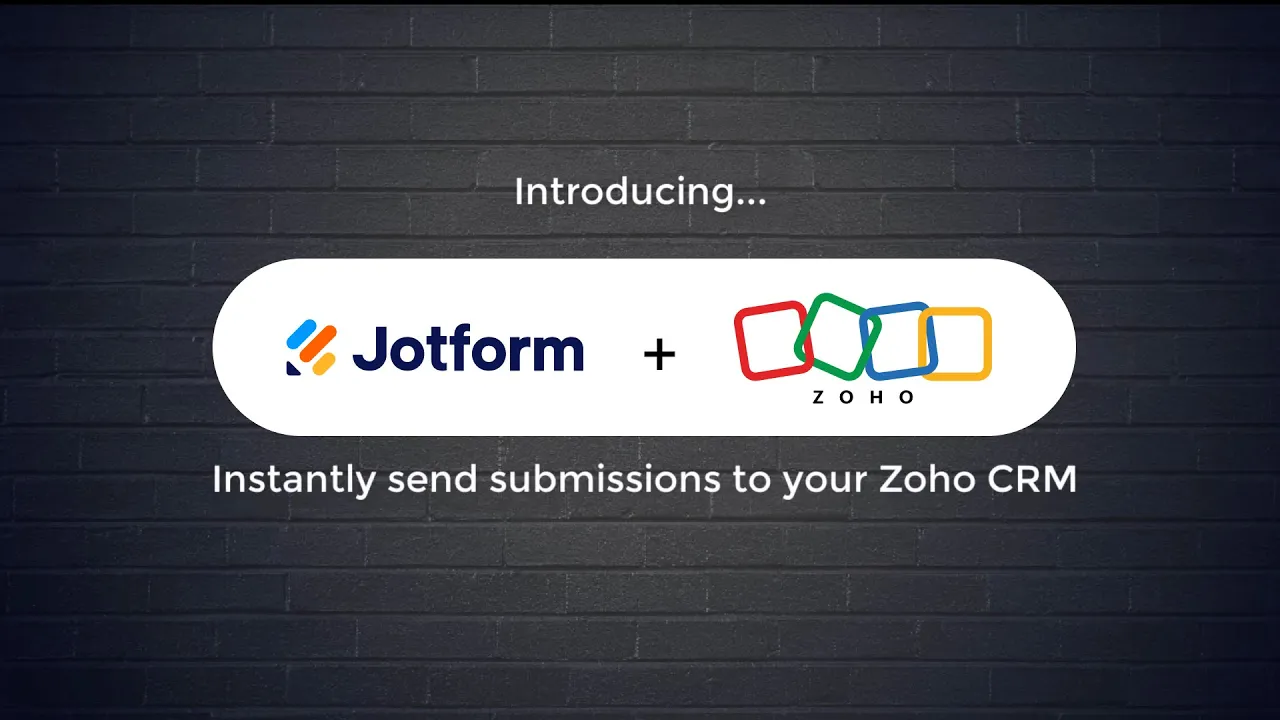
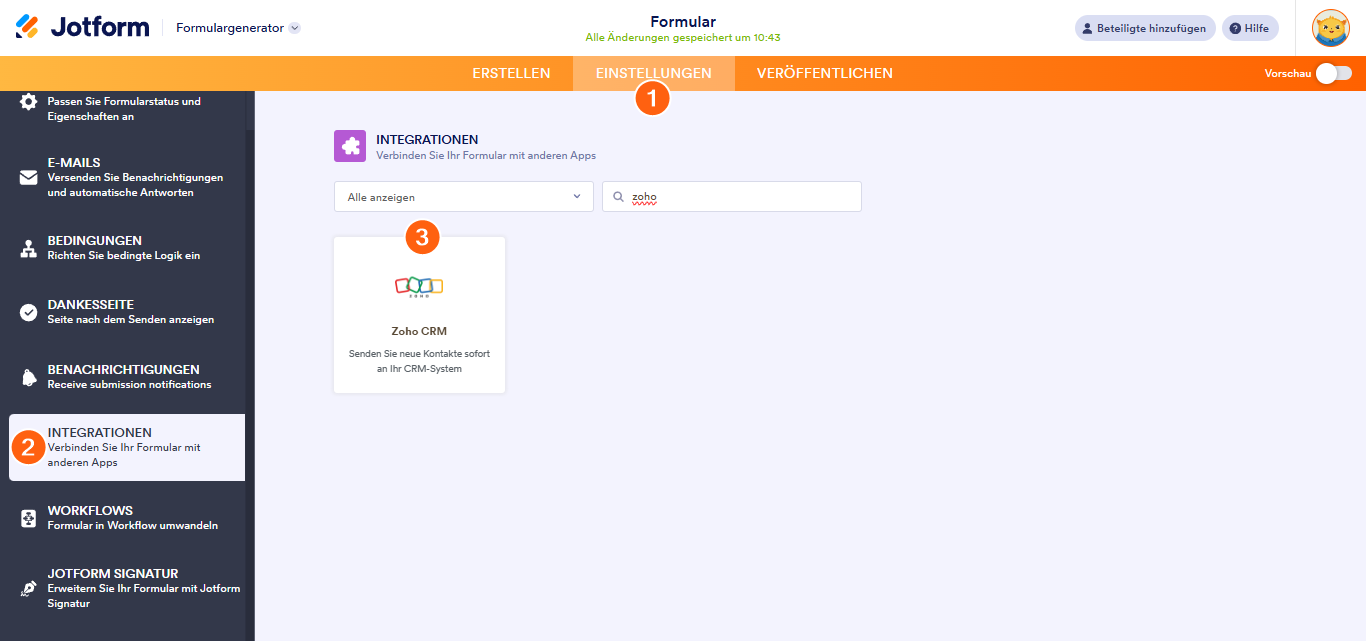
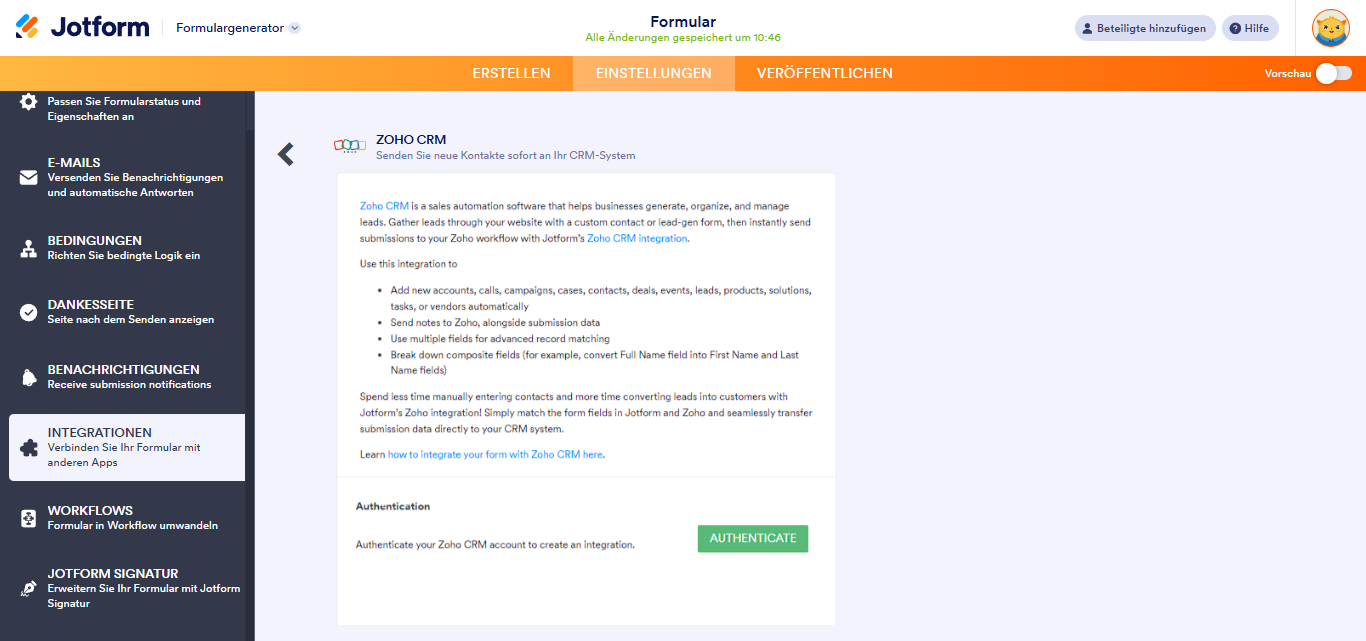
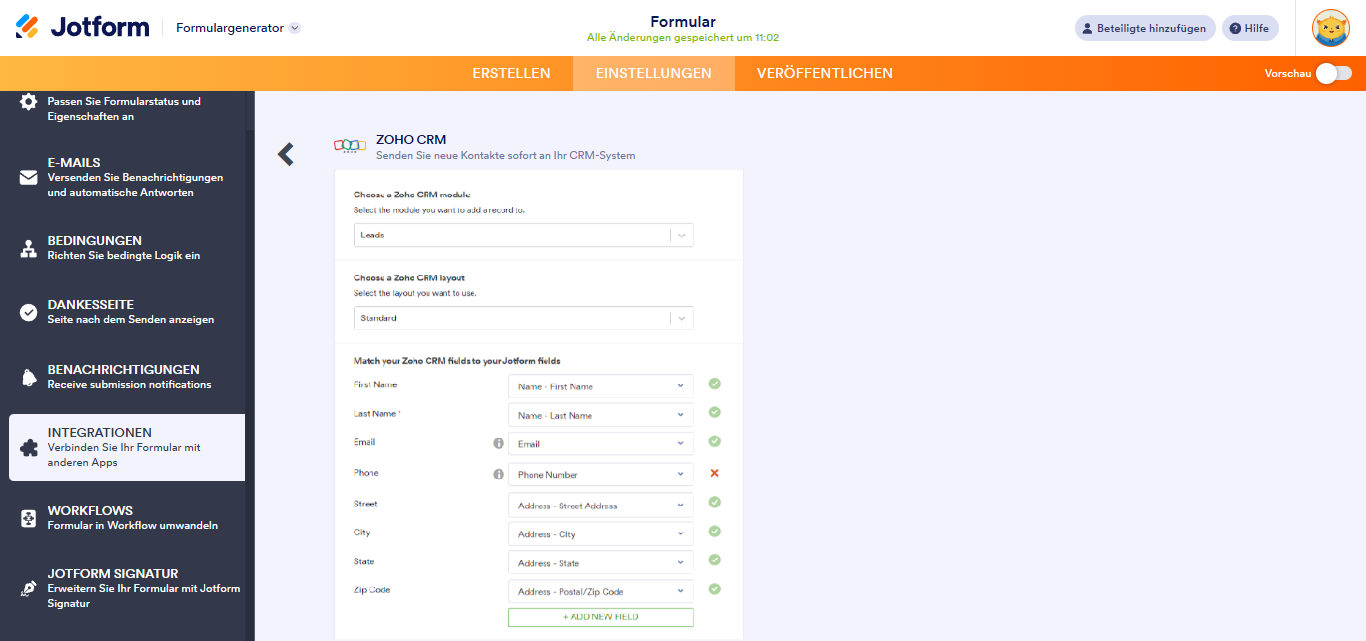
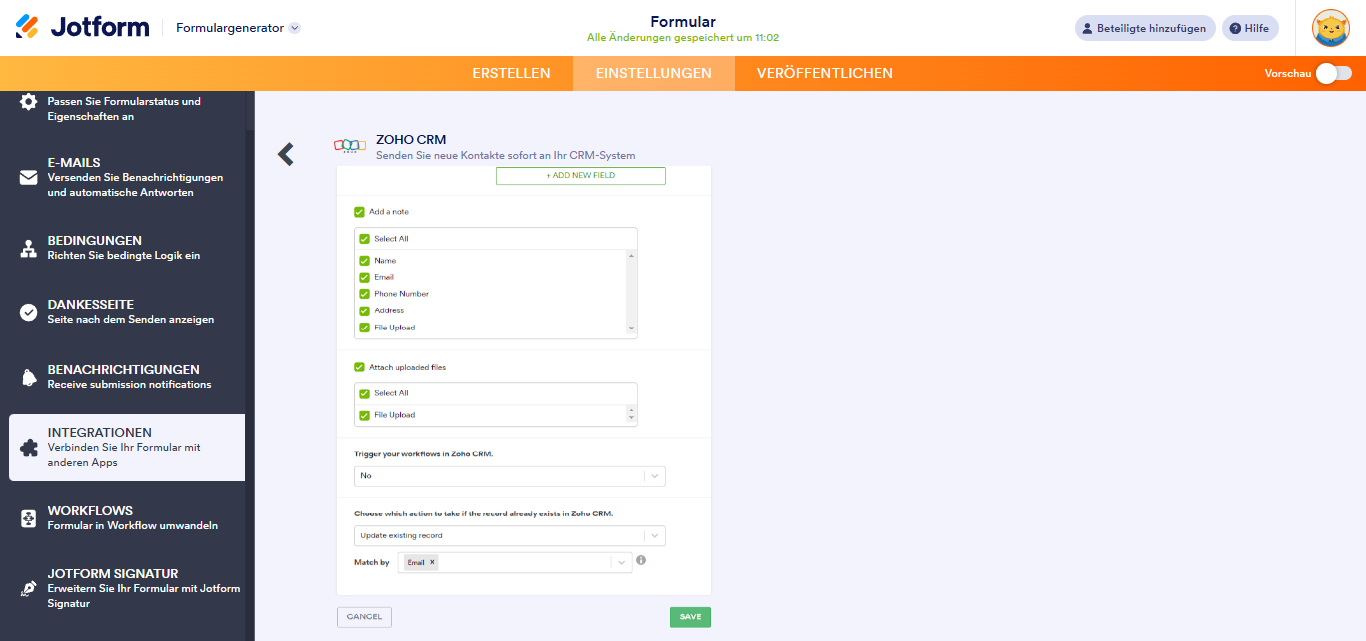
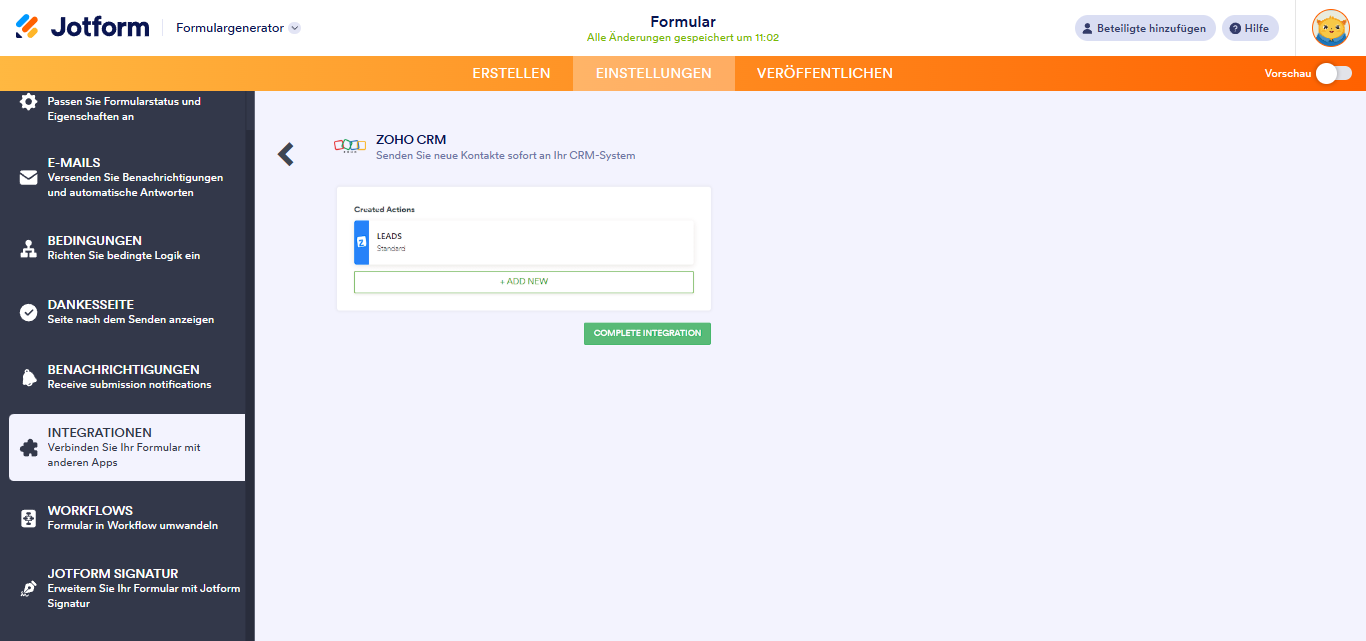
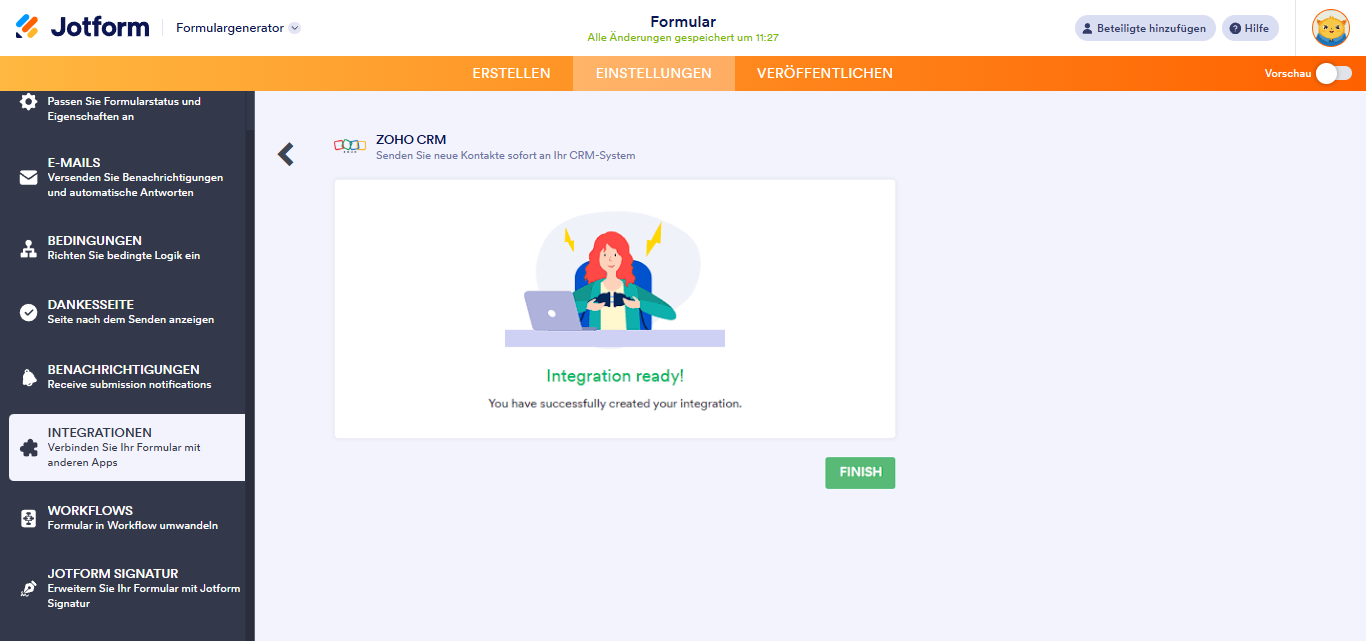
Kommentar abschicken: